Mottar ikke Android tekster? 10 problemfrie løsninger her
27. april 2022 • Arkivert til: Fix Android Mobile Problemer • Utprøvde løsninger
Det er veldig vanlig at Android-meldingsappen ikke fungerer på mange enheter, spesielt ødelagte enheter . Folk støter ofte på dette problemet i Samsung-telefoner, selv de nyeste.
Du kan finne mange mennesker på nettet som sier at jeg ikke kan motta tekstmeldinger på Android. Og vanligvis finner ikke folk en legitim løsning på dette problemet. Hvis du også opplever denne typen problemer på Android-telefonene dine, så ikke få panikk. Vi har en rekke metoder som visstnok kan fikse problemet. Men først vil vi lære hva hovedårsakene til at dette problemet oppstår er, og hvordan vet du at det er konsistent, ikke en tilfeldig feil.
Ta en titt på seksjonene nedenfor, og du vil lære alle mulige ting angående meldingsapplikasjonen på telefonen din.
- Del 0. Symptomer og årsaker til at Android ikke mottar tekster
- Del 1. Reparer Android som ikke mottar tekster med systemreparasjonsverktøyet
- Del 2. Ta ut og sett inn SIM-kortet
- Del 3. Sjekk nettverkstilkobling
- Del 4. Rådfør deg med operatøren din
- Del 5. Prøv SIM-kortet i en annen telefon eller spor
- Del 6. Tøm bufferen for meldingsappen
- Del 7. Slett ubrukelige meldinger for å frigjøre plass
- Del 8. Prøv en tredjeparts meldingsapp
- Del 9. Sørg for at telefonen er fulladet
- Del 10. Sørg for at det ikke er en iMessage fra iPhone
Del 0. Symptomer og årsaker til at Android ikke mottar tekster
De vanligste symptomene som vil avklare at Android-meldingstjenesten din ikke fungerer som den skal, er gitt nedenfor:
- Du vil plutselig slutte å motta tekstmeldinger.
- Du kan ikke sende eller motta en tekstmelding.
- Hver gang du prøver å sende melding til noen, dukker meldingen som ble sendt mislykket opp på skjermen.
Årsakene til at Android-en din ikke mottar tekstmeldinger er gitt nedenfor:
- Nettverksproblem
- For lite minne
- Feil konfigurering av enhetsinnstillinger
- Bytte av enheter
- En feil i meldingsappen
- Programvareproblem
- Operatørproblem med det registrerte nettverket.
Bortsett fra alle disse årsakene, er det også noen ekstra årsaker som kan føre til dette problemet.
Del 1: Ett klikk for å fikse Android som ikke mottar tekster av Android System Repair
Hvis du ikke er villig til å kaste bort din dyrebare tid på å fikse meldingsproblemet, kan du bytte til det topprangerte Android-reparasjonsverktøyet, dvs. Dr.Fone - System Repair (Android) . Med denne programvaren kan du enkelt fikse problemer som dødens svarte skjerm, apper som krasjer, kan ikke motta tekstmeldinger på Android eller mislykket nedlasting. Hvis du ikke aner hva som forårsaker problemet med meldingsappen, kan du ganske enkelt tenke på å reparere hele Android-systemet.
Du må absolutt prøve programvaren, da den kan utføre følgende oppgaver:

Dr.Fone - Systemreparasjon (Android)
Android-reparasjonsverktøy for å fikse Android som ikke mottar tekster
- Fiks Android-systemet uten teknisk kunnskap.
- Komplett Android-reparasjonsverktøy for alle merker og modeller.
- Enkel og enkel reparasjonsprosedyre
- 100 % garanti for at problemet blir løst.
- Også tilgjengelig for iOS-enheter.
Du kan laste ned og installere programvaren på systemet ditt og bruke den til å fikse ethvert problem. Følg deretter trinnene nedenfor:
Trinn 1: Start programmet og velg alternativet Systemreparasjon fra hovedgrensesnittet. Koble Android-enheten til datamaskinen og velg Android Repair-modus, og trykk på Start-knappen for å begynne.

Trinn 2: Du må oppgi informasjon om enheten din, inkludert merke, navn, modell, land og operatør. I mellomtiden vil du bli varslet om at reparasjonen av enheten din kan slette eksisterende data på enheten din.

Trinn 3: Enig med betingelsene og trykk på Neste-knappen. Programvaren vil laste ned fastvarepakken automatisk. Det kan ta en stund å fullføre nedlastingen, og når den er fullført, vil reparasjonsprosessen startes automatisk.

Det tar ikke lang tid, og Android-telefonen din vil bli reparert. Nå vil du kunne motta og sende tekstmeldinger uten problemer.
Del 2: Ta ut og sett inn SIM-kortet
Det enkleste du kan prøve hvis Android-telefonen din ikke mottar noen tekstmeldinger, er fordi SIM-kortet ikke er satt inn riktig. Hvis SIM-kortet ditt er satt inn feil, er det åpenbart at du ikke kan motta tekstmeldinger på Android. Bare ta ut SIM-kortet, se hvordan det må settes inn, og gjør det riktig. Når SIM-kortet er satt inn på riktig måte, vil du motta de ventende tekstmeldingene umiddelbart med mindre det er et annet problem som forhindrer det.
Del 4: Rådfør deg med operatøren din om dataplanen
Kanskje du ikke kan få meldinger på Android-enhetene dine fordi din eksisterende dataplan er utløpt. Du kan kontakte operatøren din direkte om problemene der Android-telefonen din ikke mottar tekstmeldinger. Hvis planen din har utløpt, må du kanskje fornye den umiddelbart. Hvis ikke, prøv andre rettelser for å løse dette problemet.
Del 5: Prøv SIM-kortet i en annen telefon eller spor
Noen ganger klager folk over at Samsung ikke mottar tekstmeldinger fra iPhone, og det kan være på grunn av SIM-kortproblemet. Så det beste du kan prøve er å fjerne SIM-kortet fra din nåværende telefon og sette det inn i en annen telefon.
Når du er frakoblet lagres meldingen på serveren og omtrent når du kommer på nett, blir tekstmeldingene levert. Hvis det er SIM-problemet, får du ikke meldingen med mindre du kontakter nettoperatøren din.
Del 6: Tøm bufferen for meldingsappen
I smarttelefoner blir minneplassen ofte fylt opp med cache. Og ikke alle husker at de må tømme cachen fra tid til annen. Den akkumulerte cachen kan også føre til dette problemet. Så hvis Android-meldingsappen din ikke fungerer, må du tømme bufferminnet.
Trinn 1: Åpne innstillingene og gå til Apps. Finn meldingsappen fra listen og trykk for å åpne den. Der vil du se lagringsplassen som er okkupert av appen sammen med cachen.
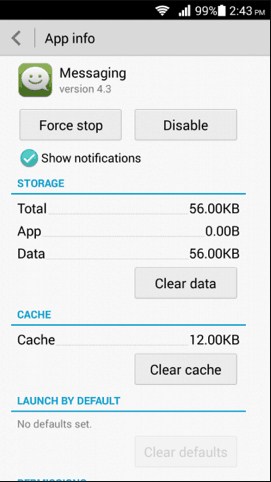
Trinn 2: Klikk på Clear Cache-knappen og vent mens enheten frigjør minnet til enheten din.
Når hurtigbufferen er tømt, kan du også slette dataene hvis du vil, og du vil umiddelbart motta tekstmeldingene på telefonen.
Del 7: Slett ubrukelige meldinger for å frigjøre plass
Noen ganger, hvis du ikke mottar tekstmeldinger på Samsung, betyr det at du må rydde opp i rotet med ubrukelige meldinger fra både telefonen og SIM-kortet. Telefonmeldingene kan slettes direkte fra telefonen. Men SIM-kortmeldingene måtte slettes separat. SIM-kortene har ikke nok minne til å holde mange meldinger. Derfor, når lagringen er full, vil du slutte å motta meldinger helt.
Trinn 1: Åpne meldingsappen og åpne innstillingene. Se etter et alternativ som sier "Administrer SIM-kortmeldinger". Noen ganger kan du finne dette alternativet under Avanserte innstillinger.
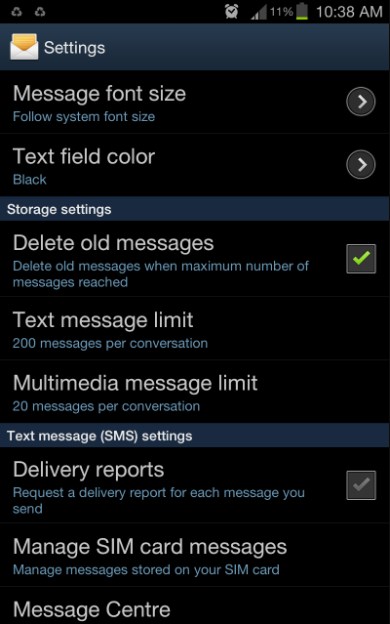
Trinn 2: Der vil du se de eksisterende meldingene på SIM-kortet. Du kan enten slette alle meldingene eller utføre en selektiv sletting for å frigjøre plass.
Del 8: Prøv en tredjeparts meldingsapp
Hvis du ikke kan motta meldinger på standardappen din, kan du prøve å installere en tredjeparts meldingsapp. I dag bruker de fleste meldingsapper for sosiale medier som WhatsApp, Skype osv. for meldinger. Så hvis Android på en eller annen måte ikke mottar tekstmeldinger, kan de nye appene hjelpe deg med å sende og motta meldinger med et ikke-innfødt nettverk.
Videre lesning: 15 beste gratis chat-apper i 2022. Chat nå!
Del 9: Sørg for at telefonen er fulladet
En annen mulig løsning på dette problemet kan være telefonens batteriprosent. Noen ganger, når Android er i strømsparingsmodus, deaktiverer den også standardappene. Som et resultat kan du ikke engang motta tekstmeldinger på Android. Så når du kobler til laderen, vil strømsparingsmodusen bli deaktivert, og du vil få tekstmeldingene dine.
Del 10: Sørg for at det ikke er en iMessage fra iPhone
Hvis Samsung-telefonen ikke mottar tekstmeldinger fra iPhone, kan dette være et annet problem. Vanligvis er det et alternativ på iPhone hvor de kan sende tekster som iMessage og enkle meldinger. Hvis iPhone-brukeren sender teksten som iMessage, vil den ikke vises på Android-enheten. For å løse dette, må du følge trinnene nedenfor:
Ta iPhone i hånden og sørg for at du er koblet til et nettverk. Åpne innstillinger og bla for å se etter meldingsalternativet. Skift linjen ved siden av iMessage-alternativet for å slå det av.
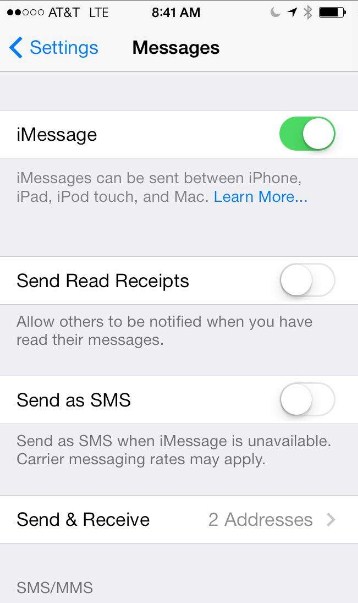
Hvis FaceTime-alternativet også er på, må du kanskje deaktivere det også for å sende meldinger og anrop som vanlige.
Konklusjon
Nå vet du flere metoder som kan fungere hvis Android-meldingsappen ikke fungerer. Hvis du opplever denne typen problemer med Android-telefonen din, er det mest sannsynlig at du løser dem med disse rettelsene. Hvis ingen av løsningene ser ut til å fikse problemet, kan du ta hjelp av funksjonen Dr. Fone - System Repair (Android). Med dette verktøyet kan du løse alle slags arbeidsproblemer på enheten din.
Android stopper
- Google-tjenester krasjer
- Google Play-tjenester har stoppet
- Google Play-tjenester oppdateres ikke
- Play Store fast på nedlastingen
- Android-tjenester mislyktes
- TouchWiz Home har stoppet
- Wi-Fi fungerer ikke
- Bluetooth fungerer ikke
- Videoen spilles ikke av
- Kamera fungerer ikke
- Kontakter svarer ikke
- Hjem-knappen svarer ikke
- Kan ikke motta tekstmeldinger
- SIM-kortet er ikke klargjort
- Innstillinger stopper
- Apper stopper stadig



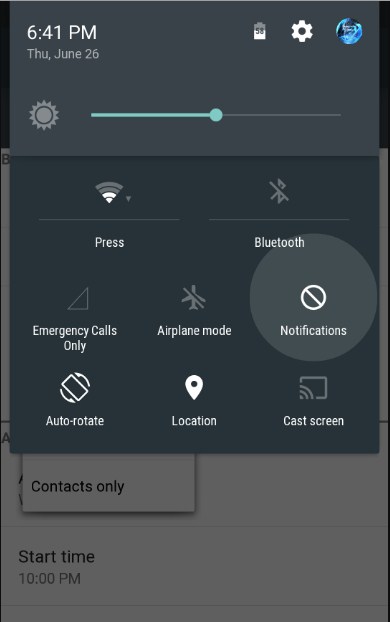



Alice MJ
stabsredaktør
Generelt vurdert 4,5 ( 105 deltok)